要给PPT演示文稿设置图片背景,不仅可以提升视觉效果,还能更好地契合演示主题,增强观众的沉浸感。下面,我将一步步指导你如何轻松实现这一操作,无论是使用Microsoft PowerPoint、WPS Office还是其他类似的演示软件,基本步骤都大同小异。
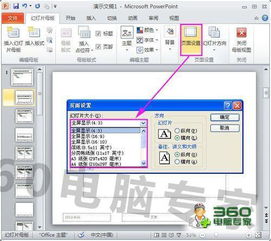
1. 选择图片:

首先,你需要找到一张与演示内容高度相关的图片。这张图片可以是风景、产品照片、抽象图案或是任何能够吸引观众注意力并辅助传达信息的图像。
确保图片质量高,分辨率足够大,以便在不同尺寸的屏幕上都能清晰显示。
如果需要,可以使用图片编辑软件(如Photoshop、美图秀秀等)对图片进行裁剪、调整大小和色调等预处理。
2. 备份当前PPT:
在开始设置前,建议备份当前的PPT文件,以防操作不当导致数据丢失。
1. 打开PPT并定位到目标幻灯片:
启动PowerPoint或WPS Office,打开你的演示文稿,然后定位到你想要设置图片背景的幻灯片上。
2. 插入图片:
点击“插入”选项卡,在下拉菜单中选择“图片”,浏览到你的图片所在位置,选中图片后点击“插入”。
图片会被添加到当前幻灯片中,通常是以浮动元素的形式存在。
3. 设置为背景:
选中插入的图片,右击选择“设置图片格式”(或在图片工具下找到“格式”选项卡,点击“大小与属性”中的“图片或纹理填充”)。
在弹出的侧边栏中,勾选“图片或纹理填充”选项,确保“将图片平铺为纹理”或类似选项被选中,这样图片就会自动调整为幻灯片的大小,作为背景出现。
你还可以调整图片的透明度、偏移量等属性,以达到最佳视觉效果。
4. 调整幻灯片内容:
设置好图片背景后,根据需要调整幻灯片上的文字、图表等元素的位置和样式,确保它们与背景图片和谐共存,不显得突兀。
如果你想为整个演示文稿的所有幻灯片设置相同的图片背景,可以通过母版视图来实现。
1. 进入幻灯片母版视图:
点击“视图”选项卡,在下拉菜单中选择“幻灯片母版”。这将带你进入母版视图,你可以在这里对演示文稿中的母版幻灯片进行编辑。
2. 设置母版幻灯片的图片背景:
在母版视图中,找到你希望应用图片背景的母版幻灯片(通常是第一张)。
按照前面提到的单张幻灯片设置图片背景的方法,为这张母版幻灯片设置图片背景。
3. 退出母版视图:
设置完成后,点击“关闭母版视图”按钮,返回到普通视图。此时,你会发现演示文稿中的所有幻灯片都已经应用了你设置的图片背景。
版权问题:确保你使用的图片不侵犯任何版权。如果是从网上下载的图片,最好查看其版权信息或使用无版权声明的免费图片库。
兼容性:在将PPT文件发送给其他人之前,最好在不同版本的PowerPoint或WPS Office中预览一下,以确保图片背景在不同环境下的显示效果一致。
文件大小:添加图片背景可能会增加PPT文件的大小,注意控制图片的质量和大小,以免影响文件的传输速度和加载速度。
备份:再次强调,在设置过程中随时备份你的PPT文件是个好习惯。
通过以上步骤,你就可以轻松地为PPT演示文稿设置图片背景了。记得根据演示的具体内容和场合,选择合适的图片和设置方式,让你的演示更加生动、专业且引人入胜。
28.97MNFC读写身份app
76.49M进击的正太
72.89M三国格斗游戏
64.76M追光者
85.19M3D狂野飞车街头狂飙
4.58MAmorous
26.93M灭这下糟糕了
31.81M极地拯救疯狂逃亡
900.29K执业兽医
34.28M执业兽医资格
本站所有软件来自互联网,版权归原著所有。如有侵权,敬请来信告知 ,我们将及时删除。 琼ICP备2024021917号-2